解决iPhone 6s动态壁纸设置失败的实用指南
你是否也曾兴致勃勃地想把酷炫的动态壁纸设成手机桌面,却在iPhone 6s上遭遇了“设置不了”的尴尬?别急,这不是你操作的问题,而是可能遇到了几个常见障碍,我们一起找出原因并解决它。
确认设备与系统是否支持
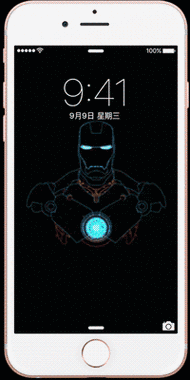
明确一点:iPhone 6s是完全支持动态壁纸的!但关键在于你使用的动态壁纸类型:
-
Live Photo动态壁纸:
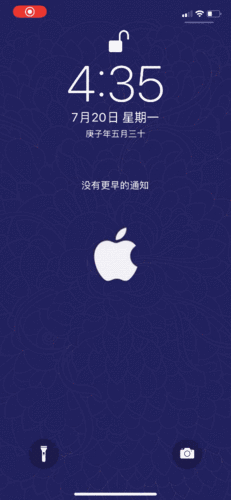
- 核心要求: 你的iPhone 6s必须运行 iOS 10.0.1 或更高版本,早期版本不支持此功能。
- 检查方法: 前往“设置” > “通用” > “关于本机”,查看“软件版本”。
- 解决方案: 如果版本低于iOS 10.0.1,请立即升级:前往“设置” > “通用” > “软件更新”,保持设备电量充足并连接Wi-Fi。
-
实况照片(Live Photo)来源:
- 动态壁纸需要真正的Live Photo,普通静态图片或视频无法实现按压动态效果。
- 确保来源: 使用iPhone 6s或更高版本机型拍摄的Live Photo,或从可靠途径获取的Live Photo资源(注意版权)。
排查Live Photo拍摄与应用问题
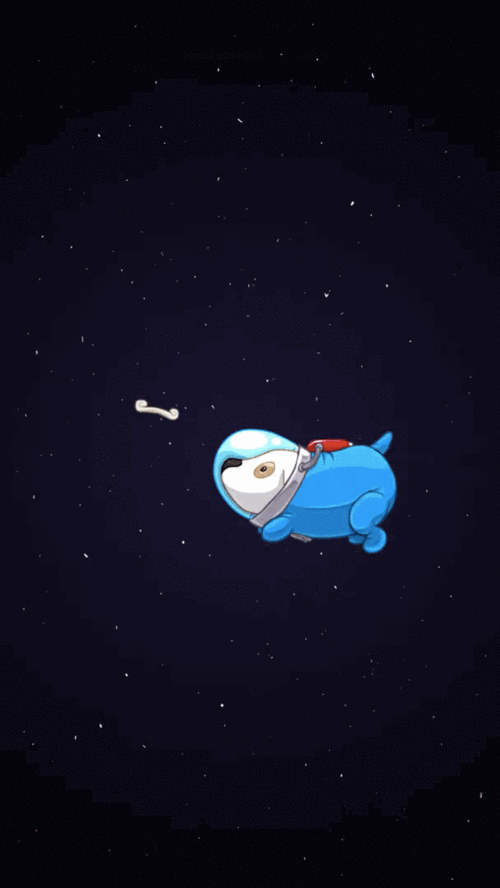
如果你确认系统支持,问题可能出在Live Photo本身或设置环节:
-
Live Photo拍摄异常:
- 拍摄时手不稳或物体移动过快? 这可能导致系统无法清晰捕捉动态瞬间,生成的Live Photo效果差甚至失效,拍摄时尽量保持手机稳定,主体运动不宜过快。
- 存储空间严重不足? 当空间几乎耗尽时,系统可能无法正常处理Live Photo数据,检查存储空间:“设置” > “通用” > “iPhone存储空间”,低于1GB建议立即清理。
-
设置动态壁纸的正确操作:
- 打开“照片”应用,找到你要设置的Live Photo。
- 点击左下角的分享图标(向上箭头)。
- 在分享菜单中,向上滑动找到并选择“用作墙纸”。
- 进入预览界面,你会看到屏幕底部出现“实况”选项(一个同心圆图标)。务必确保它被选中(黄色高亮),如果未选中,点击它启用。
- 点击右下角的“设定”,选择“设定锁定屏幕”、“设定主屏幕”或“同时设定”。
设备性能与设置冲突排查
如果以上步骤都正确,仍无法设置,考虑以下可能:
-
重启设备:
这是解决临时软件故障的万能钥匙,长按侧边按钮(或侧边按钮+音量下键),直到出现关机滑块,滑动关机,等待几十秒后再长按侧边按钮开机。
-
关闭“减弱动态效果”:
- 这个辅助功能可能会限制动态效果,前往“设置” > “辅助功能” > “动态效果”,检查“减弱动态效果”是否开启。如果是,请关闭它。
-
检查“低电量模式”:
- 低电量模式会限制部分后台活动和视觉效果以省电,前往“设置” > “电池”,检查低电量模式状态。尝试关闭它,再设置动态壁纸试试。
-
强制重启(硬重启):
- 适用于更顽固的临时卡顿,同时长按侧边按钮(电源键) 和 Home键,持续约10秒钟,直到看到苹果Logo出现再松开。
终极检查:硬件与系统稳定性
若所有方法尝试后问题依旧,需考虑更深层次原因:
-
重大iOS系统错误:
- 极少数情况下,系统更新可能引入未知Bug,关注苹果官方论坛或可靠科技资讯,看是否有类似问题报告,备份数据后尝试通过电脑iTunes/Finder进行恢复(刷机) 通常是最后手段,操作前请备份。
-
硬件故障(可能性较低):
如设备曾严重摔落或进水,可能影响相关传感器(如陀螺仪、Taptic Engine震动马达),动态壁纸需要这些硬件配合,但通常这类故障会伴随其他明显问题,如怀疑硬件,建议联系Apple官方支持或授权维修点检测。
遇到iPhone 6s动态壁纸设置失败,耐心按步骤排查是关键,多数情况只需更新系统、正确操作或简单重启即可解决,保持设备良好的运行状态(足够存储空间、稳定系统),使用真正的Live Photo并确保设置时启用了“实况”选项,你就能重新享受灵动桌面带来的乐趣,手机功能虽小,解决问题的过程也是对自己设备的一次深入了解。


